Artykuł przedstawiający krótką procedurę resetu hasła root’a w systemach Linux z wykorzystaniem GRUB’a, mount’a i passwd.
Pierwszą czynnością, którą należy wykonać jest edycja parametrów startowych jądra Linuksa. Aby tego dokonać startujemy komputer a w momencie pojawienia się menu GRUB’a szybko wciskamy np. klawisz strzałki w celu uniemożliwiania automatycznego bootowania systemu.
Następnym krokiem jest wybranie domyślnego wpisu bootującego (strzałkami).
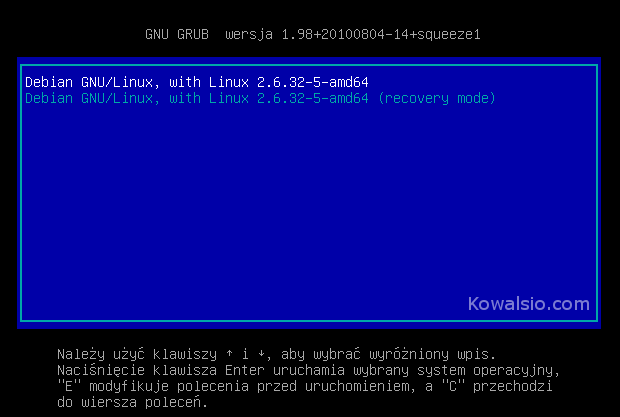
Menu GRUB podczas startu systemu
Po „ustawieniu się” w odpowiedniej linii wciskamy klawisz „e„. Spowoduje to pojawienie się edytora umożliwiającego zmiany parametrów bootowania systemu. W edytorze przechodzimy do linii zaczynającej się od słowa „linux„. Przechodzimy na jej koniec wciskając np. klawisz „End„.
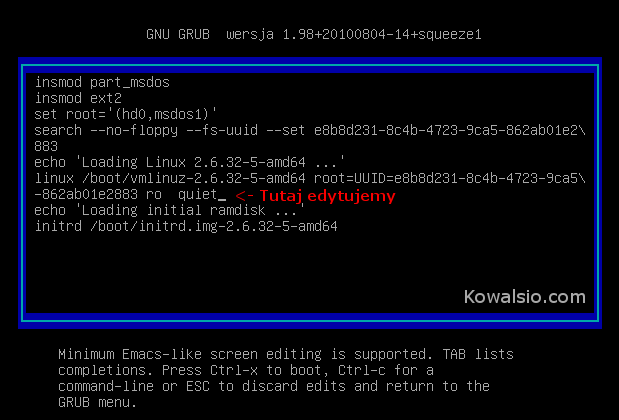
GRUB – Edycja parametrów startowych
Po przejściu na koniec linii dopisujemy następujące parametry:
init=/bin/bash
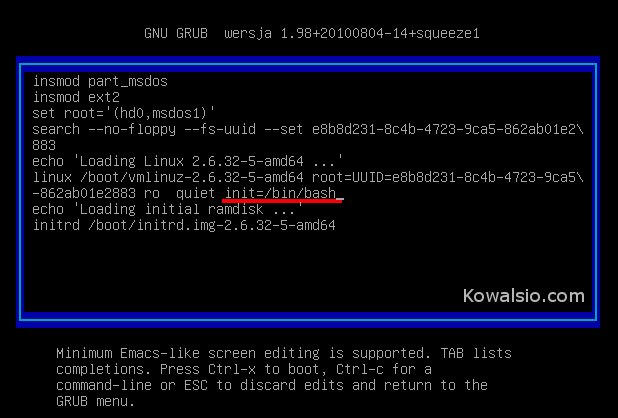
GRUB – zmiana parametrów startowych
Po wpisaniu dodatkowych parametrów wciskamy klawisze CTRL + X w celu uruchomienia systemu.
Podczas startu wyskoczą poniższe komunikaty a my uzyskamy konsolę root’a.
Loading, please wait ... bash: cannot set terminal proces group (-1): Inappropriate ioctl for device bash: no job control in this shell root@(none):/#
Jednakże w chwili obecnej nie jest możliwa edycja hasła. Podczas startu system plików został zamontowany w trybie tylko do odczytu. Próba zapisu na dysk zwróci nam poniższy komunikat błędu:
root@(none):/# echo 'Test' >> /root/test.txt bash: /root/test.txt Read-only file system root@(none):/#
Aby zamontować system plików w trybie umożliwiającym odczyt i zapis plików wydajemy polecenie:
mount -n -o remount, rw /
- -n, umożliwia montowanie bez zapisywania w pliku /etc/mtab (system jest w trybie tylko do odczytu więc zapis by się nie powiódł)
- -o remount, rw / – przemontuje główny system plików w trybie umożliwiającym odczyt i zapis
Teraz zapis powinien być już możliwy:
root@(none):/# echo 'Test' >> /root/test.txt root@(none):/# cat /root/test.txt Test root@(none):/#
Gdy system plików umożliwia operację zapisu możemy już wydać polecenie passwd, które umożliwi zresetowanie (ustawienie nowego) hasła administratora.
root@(none):/# passwd Enter new UNIX password: Retype new UNIX password: passwd: password updated succesfully root@(none):/#
Hasło zmienione, teraz możemy zresetować maszynę poleceniem:
reboot
A następnie zalogować się na root’a z nowym hasłem 🙂

5 komentarzy
Możesz dodawać komentarze do tego artykułu.
Działa. Dobry tut. Pozdrawiam.
Łukasz 9 lat ago
Czy przy następnym uruchomieniu należny usunąć wpis, który dodaliśmy ?
Czy ich juz nie bedzie
Ot tak przed innymi, którzy maja fizyczny dostęp do maszyny
durex 9 lat ago
Wpis zniknie samoczynnie po kolejnym restarcie
Konrad Kowalski 9 lat ago
Nie znam się za bardzo na systemach komputerowych i właśnie zastanawiam się po co hasła w komputerze skoro dla kogoś obeznanego wpisanie tych kilku linijek to kwestia 2 minut i ma pełny dostęp do komputera. Zainstalowałem opensuse właśnie po to żeby czuć się w miarę bezpiecznym, a tu taka niespodzianka. Jestem rozczarowany.
wiini 9 lat ago
Bardzo dobry tutorial, gratulacje dla autora. :):):) Pozdrawiam…
ken 6 lat ago
Dodaj komentarz